Dateninspektorfenster
Das Dateninspektorfenster ermöglicht auf einfache Weise, den Inhalt von großen Datenzellen anzuzeigen, wenn Sie nur über begrenzten Platz verfügen, um die Daten direkt im Ergebnisraster anzuzeigen. Der Dateninspektor kann über das Menü Ansicht aufgerufen werden, oder indem Sie auf Dateninspektorfenster anzeigen ![]() klicken, wenn eine oder mehrere Datenzellen im Ergebnisfenster ausgewählt sind.
klicken, wenn eine oder mehrere Datenzellen im Ergebnisfenster ausgewählt sind.
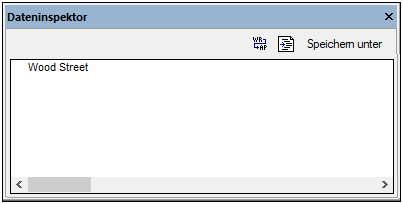
Fenster "Dateninspektor"
Um alle im Dateninspektorfenster angezeigten Daten zu sehen, können Sie die Größe des Fensters verändern oder es an die Applikation andocken, siehe Anordnen der Informationsfenster.. Zusätzlich stehen die folgenden Befehle im Dateninspektor zur Verfügung:
Symbol | Befehl | Beschreibung |
|---|---|---|
Zeilenumbruch | Bricht den Text im Fenster automatisch um, so dass der gesamte Text sichtbar wird. Dies ist ein Umschaltbefehl, das heißt, wenn Sie nochmals auf die Schaltfläche klicken, wird der Zeilenumbruch wieder ausgeschaltet. | |
Pretty-Print | Diese Schaltfläche kann nur auf Zellen angewendet werden, in denen XML-Daten gespeichert sind. Damit werden die XML-Tags eingerückt, um den Text übersichtlicher zu gestalten. | |
Speichern unter | Öffnet das bekannte Windows-Dialogfeld Speichern unter, in dem Sie den Pfad und den Dateinamen für den Inhalt der Datenzelle angeben können. Das Standard-Dateiformat ist XML für XML-Spalten und Text für alle anderen Spalten. Sie können auch ein anderes Dateiformat wählen, wenn Sie in der Dropdown-Liste Dateityp "Alle Dateien" auswählen. |